สวัสดีค่ะทุกคน วันนี้น้องศรีจะมารีวิว การทำคอมพิวเตอร์ให้เล่นอินเทอร์เน็ตได้โดยการต่อ Wireless หรือต่อ Wifi นะคะ โดยเกริ่นนำก่อนว่าคอมพิวเตอร์ที่ใช้ปกติเวลาเล่นเน็ตจะต่อกับสาย Lan ซึ่งที่บ้านน้องศรีเน็ตมันจะติดๆดับๆบ่อยๆ ซึ่งบางครั้งในห้องเราใช้เน็ตไม่ได้ แต่ห้องของคนอื่นใช้ได้ เลยคิดว่าอาจจะเกี่ยวข้องกับสาย Lan ของเราเองหรือเปล่า หนูศรีเลยอยากใช้ Wireless แทนมั่ง ชี้เกียจดึงเข้าดึงออกสายแลน (จริงๆอาจจะไม่เกี่ยวกับสาย Lan หได้ อยู่ที่สัญญาณอินเทอร์เน็ตในขณะนั้น ที่บ้านหนูสีใช้ของ True)
โดยคอมพิวเตอร์ของหนูศรีไม่มีตัวปล่อยสัญญาณ Wireless เพราะฉะนั้นเลยต้องหาตัวปล่อยสัญญาณมาติด หนูศรีเลยไปซื้อที่ห้าง Big-C แถวบ้านนะคะ
ได้ของ TP-link รุ่น TL-WN725N ราคา200-300 บาท (จำตัวเลขเปะๆไม่ได้แล้ว)
ประเมินความคิดเห็นส่วนตัว
- ลักษณะสินค้าเป็นสีดำ ขนากเล็กดีค่ะ พกพาง่าย เก็บง่าย ติดตั้งง่ายไม่ยุ่งยากซับซ้อน เวลาลงแผ่น CD ก็แค่กด run แล้วก็ next ไปเรื่อยๆ เสร็จแล้วก็จะมีตัว Wifi ที่เราจะใช้โผล่ขึ้นมาแล้วค่ะ
- ส่วนข้อเสีย คือเวลาเราใช้ความแรงและความเร็วในการเล่นอินเทอร์เน็ตแบบ Wireless จะช้ากว่าแบบ Lan แล้วก็สัญญาณหลุดบ่อยๆ ให้คะแนน 3 เต็ม 5 พอค่ะ
ชื่อสินค้า 150Mbps Wireless N Nano USB Adapter
TL-WN725N
ข้อมูลสินค้า
- การออกแบบที่มีขนาดเล็ก เพรียวบาง สามารถเสียบไว้ใช้งานกับพอร์ต USB ของแล็ปท็อปโดยไม่ต้องถอดออก
- สามารถส่งข้อมูลไร้สายได้อย่างรวดเร็วถึง 150Mbps เหมาะสำหรับการสตรีมมิ่งวิดีโอหรือโทรศัพท์ผ่านอินเทอร์เน็ต
- รองรับการเข้ารหัสรักษาความปลอดภัยไร้สายขั้นสูง 64/128 WEP, WPA, PA2/WPA-PSK/WPA2-PSK (TKIP / AES)
- ง่ายต่อการติดตั้งด้วยยูทิลิตี้ที่รองรับ 14 ภาษา
- รองรับการใช้งานร่วมกับ Windows XP / Vista / 7
- TL-WN725N v2 ขึ้นไปรองรับการใช้งานร่วมกับ Windows XP / Vista / 8 / 8.1 และ 10
ที่มา:
https://www.tp-link.com/th/products/details/cat-11_TL-WN725N.html

ด้านหน้า

ด้านหลัง

อุปกรณ์ที่มีในกล่อง
- ตัวเสียบ USB
- แผ่น CD
- คู่มือการใช้งาน

เวลาเสียบก็จะเป็นแบบนี้
ขั้นตอนการติดตั้งโปรแกรม
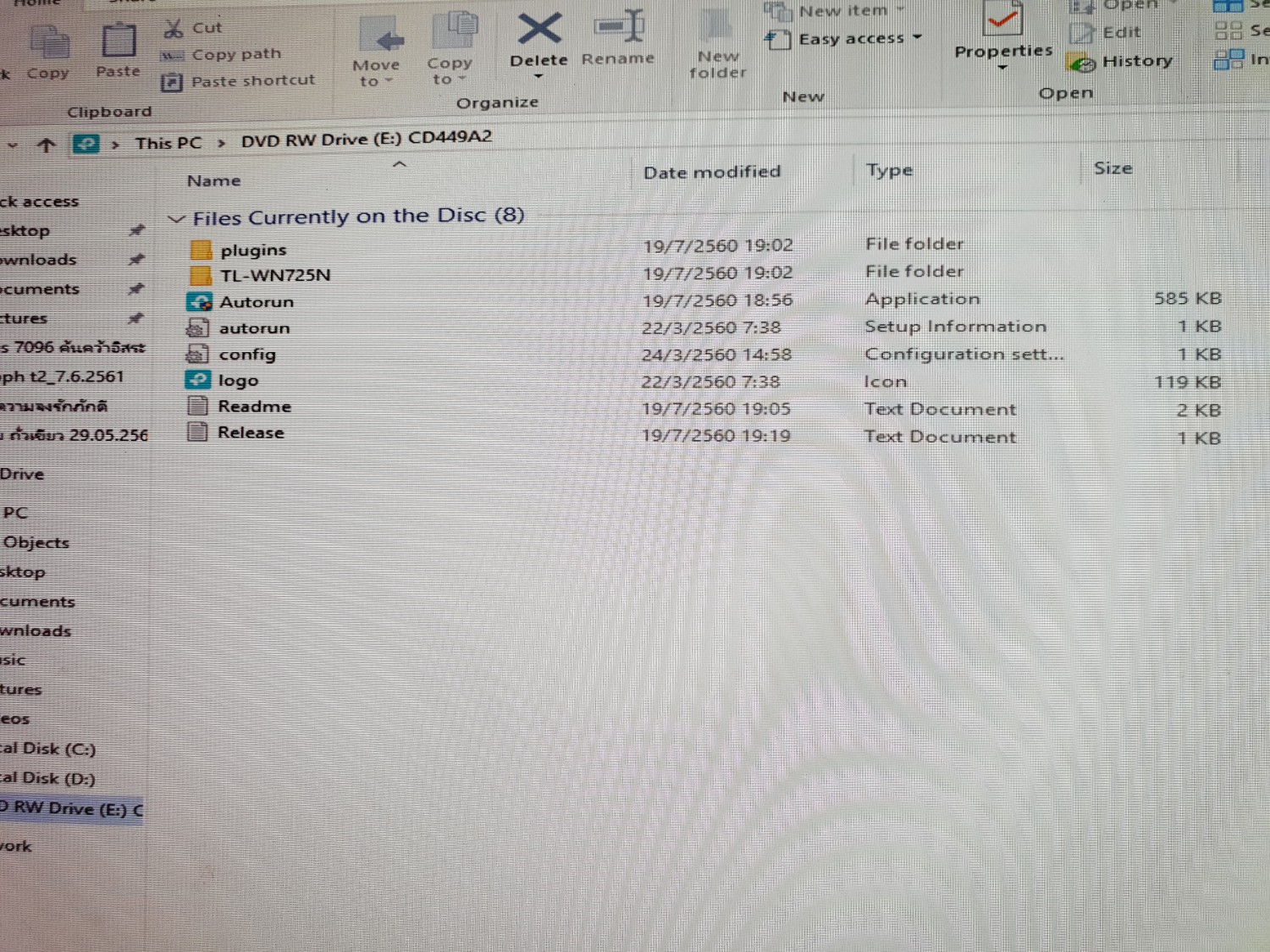
ใส่แผ่น CD -> ไปที่ DVD RW Drive (E) CD449A2-> ไปที่ โฟลเดอร์ " TL - WN725N "
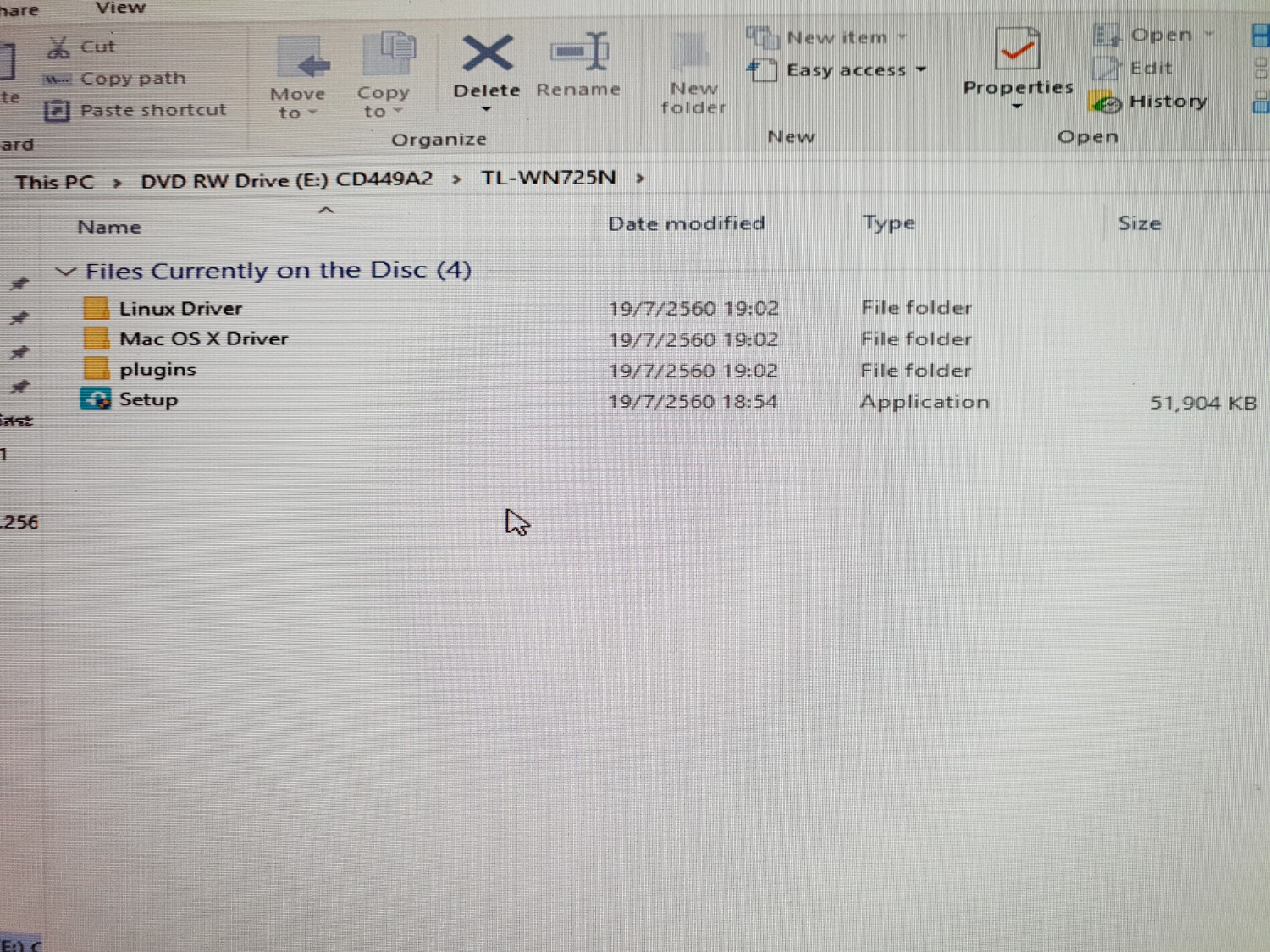
ดัลเบิลคลิกที่ " Setup" ให้เริ่มการรันโปรแกรม
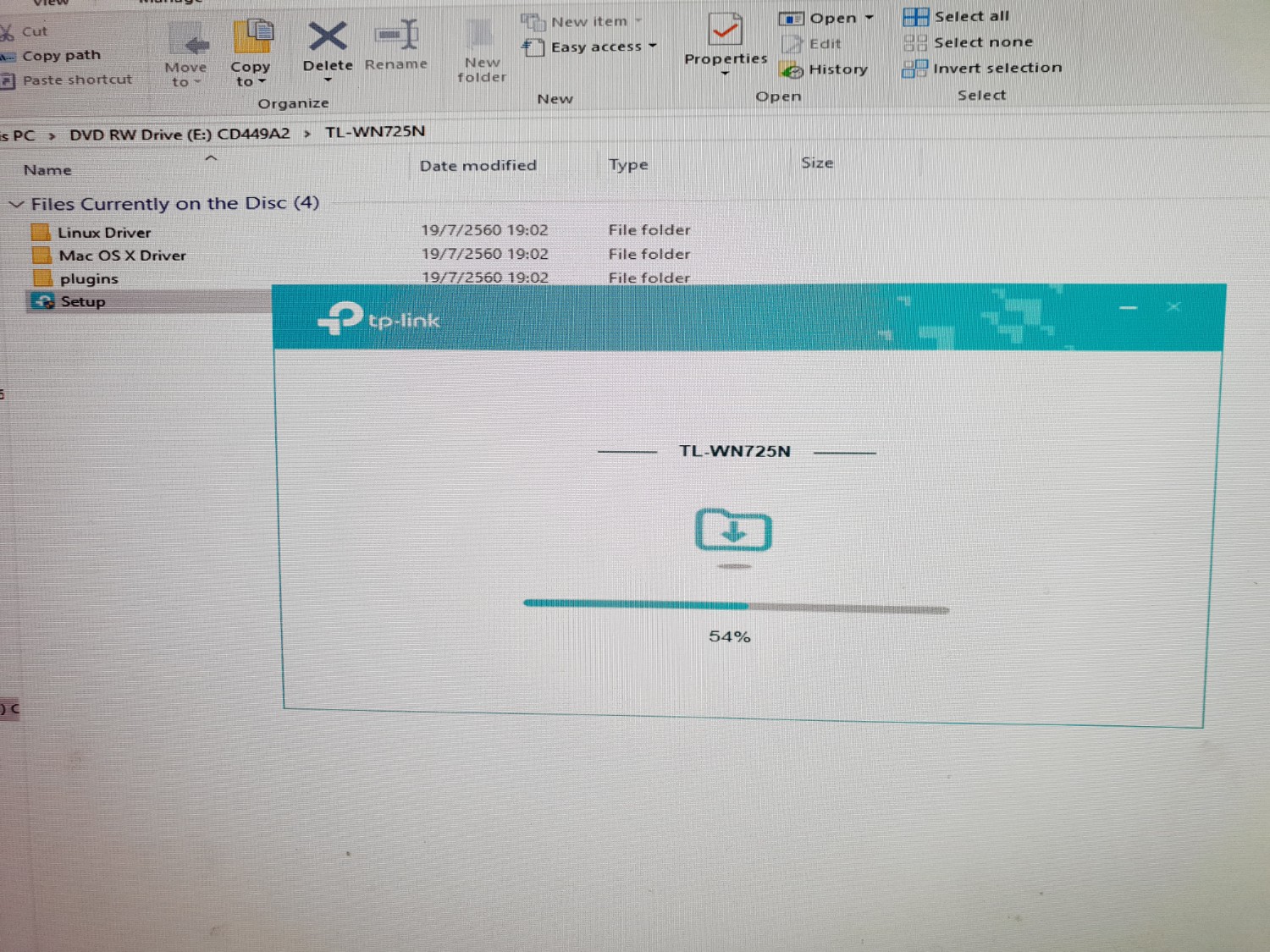
รอโปรแกรมรันให้ครบ 100%
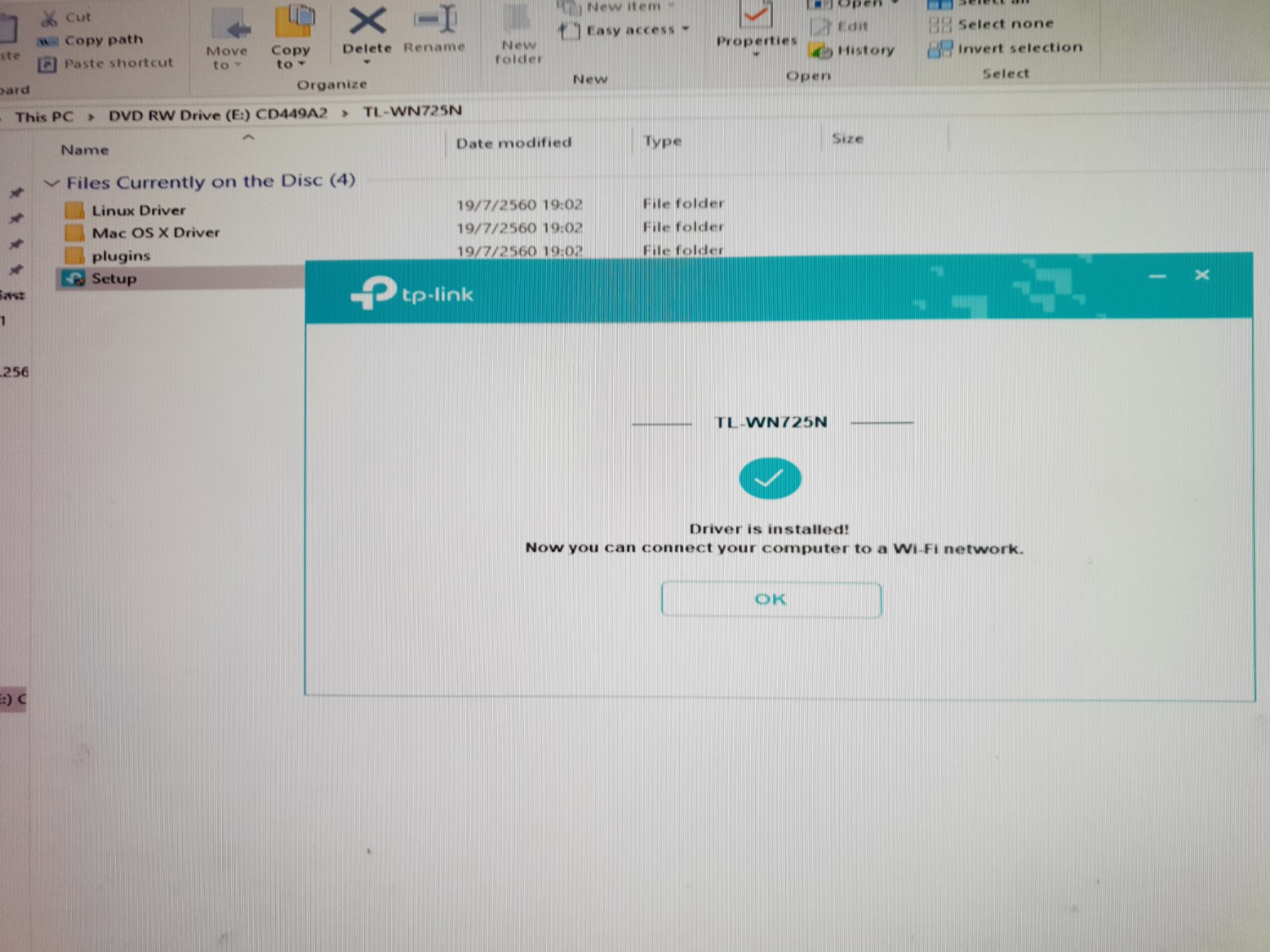
เมื่อรันเสร็จ ให้คลิก ok

คลิกตัวนี้เพื่อดูว่ามี Wifi ที่อยู่ใกล้เรามีใครบ้าง (ด้านบนคือยังตอนยังไม่ติดตั้ง CD เลยยังไม่ขึ้น)
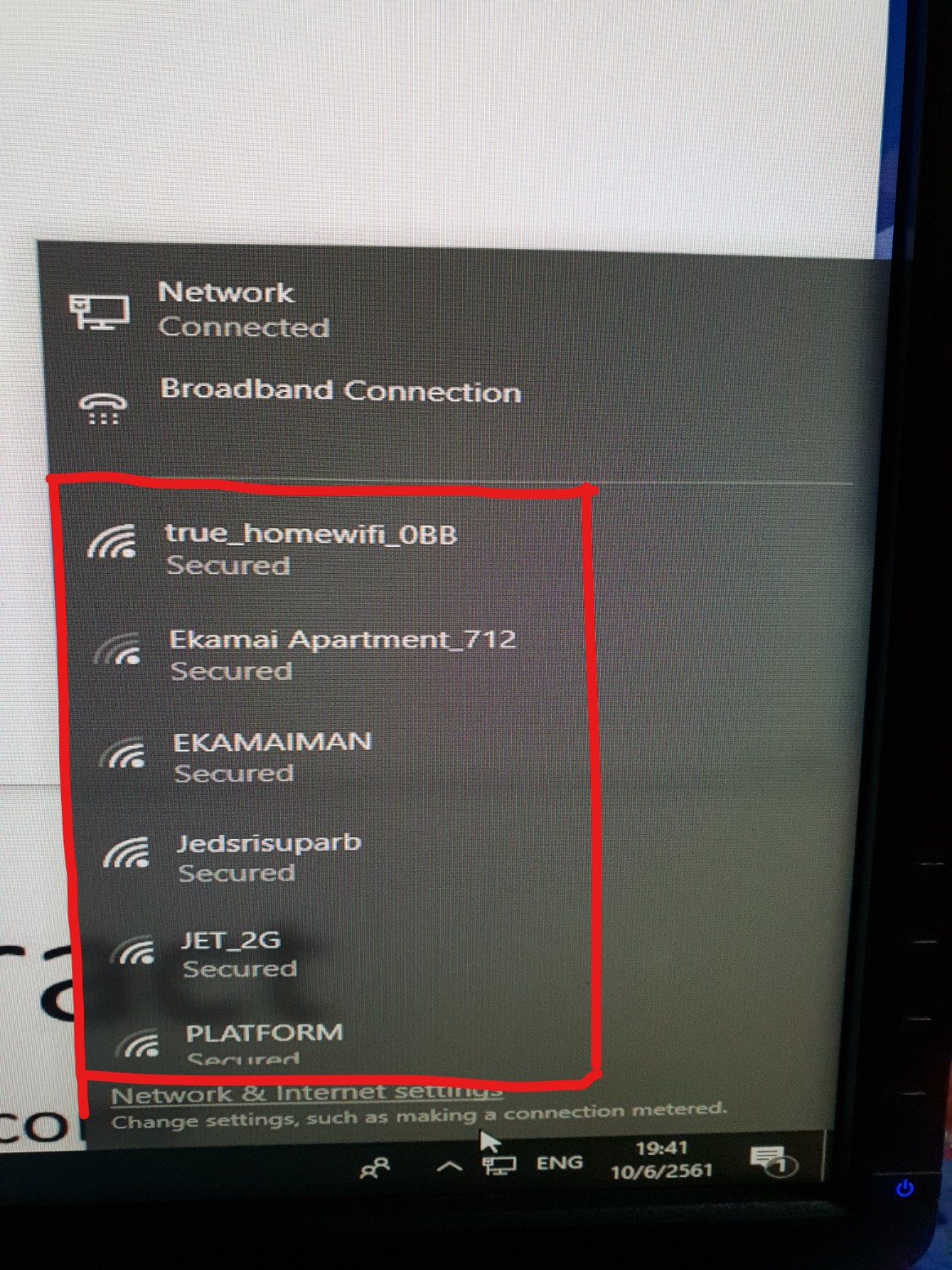
ถ้า Wifi ขึ้นแล้วจะเป็นแบบนี้
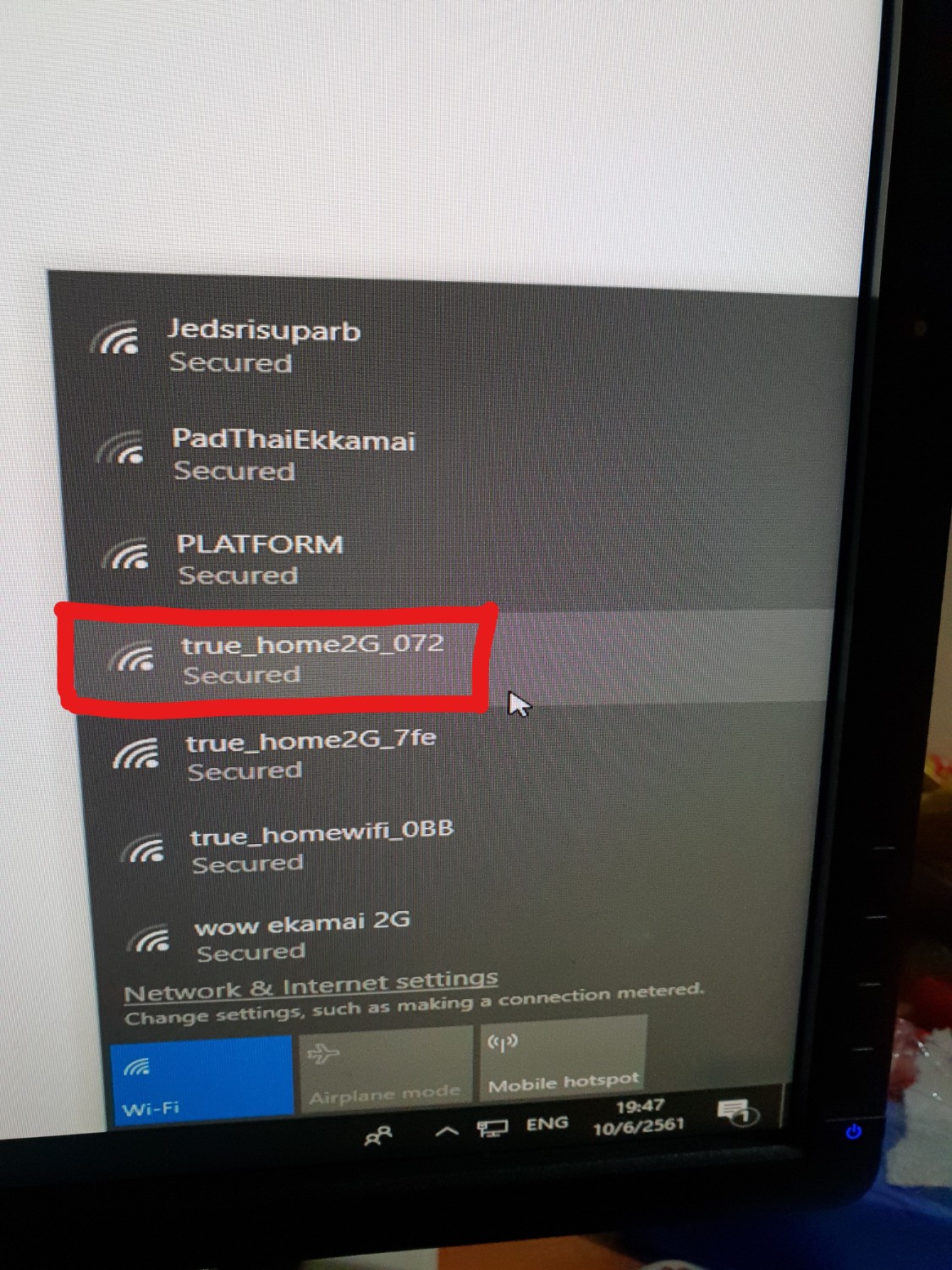
เลือก Wifi ที่เราต้องการใช้ -> ใส่ password ที่เรารู้ -> connect เพื่อเชื่อมต่อ

ถ้าจะยกเลิกหรือปิดใช้งาน Wifi ให้กด Disconnect ค่ะ

ลองเข้าอินเทอร์เน็ตดู ว่าใช้งานได้ไหม
หวังว่ารีวิวนี้จะเป็นประโยชน์ให้กับคนที่สนใจซื้อ Wireless Usb Adapter ให้คอมพิวเตอร์ หรือคนที่สนใจในการติดตั้งอินเทอร์เน็ตแบบใช้ Wireless นะคะ
ขอบคุณค่ะ
**ชอบ / ไม่ชอบ /มีความคิดเห็นอะไรโพสไว้ได้เลยนะคะ
**************************************************************************************************************
[CR] รีวิว Wireless Usb Adapter ของ TP-link รุ่น TL-WN725N
โดยคอมพิวเตอร์ของหนูศรีไม่มีตัวปล่อยสัญญาณ Wireless เพราะฉะนั้นเลยต้องหาตัวปล่อยสัญญาณมาติด หนูศรีเลยไปซื้อที่ห้าง Big-C แถวบ้านนะคะ
ได้ของ TP-link รุ่น TL-WN725N ราคา200-300 บาท (จำตัวเลขเปะๆไม่ได้แล้ว)
ประเมินความคิดเห็นส่วนตัว
- ลักษณะสินค้าเป็นสีดำ ขนากเล็กดีค่ะ พกพาง่าย เก็บง่าย ติดตั้งง่ายไม่ยุ่งยากซับซ้อน เวลาลงแผ่น CD ก็แค่กด run แล้วก็ next ไปเรื่อยๆ เสร็จแล้วก็จะมีตัว Wifi ที่เราจะใช้โผล่ขึ้นมาแล้วค่ะ
- ส่วนข้อเสีย คือเวลาเราใช้ความแรงและความเร็วในการเล่นอินเทอร์เน็ตแบบ Wireless จะช้ากว่าแบบ Lan แล้วก็สัญญาณหลุดบ่อยๆ ให้คะแนน 3 เต็ม 5 พอค่ะ
ชื่อสินค้า 150Mbps Wireless N Nano USB Adapter
TL-WN725N
ข้อมูลสินค้า
- การออกแบบที่มีขนาดเล็ก เพรียวบาง สามารถเสียบไว้ใช้งานกับพอร์ต USB ของแล็ปท็อปโดยไม่ต้องถอดออก
- สามารถส่งข้อมูลไร้สายได้อย่างรวดเร็วถึง 150Mbps เหมาะสำหรับการสตรีมมิ่งวิดีโอหรือโทรศัพท์ผ่านอินเทอร์เน็ต
- รองรับการเข้ารหัสรักษาความปลอดภัยไร้สายขั้นสูง 64/128 WEP, WPA, PA2/WPA-PSK/WPA2-PSK (TKIP / AES)
- ง่ายต่อการติดตั้งด้วยยูทิลิตี้ที่รองรับ 14 ภาษา
- รองรับการใช้งานร่วมกับ Windows XP / Vista / 7
- TL-WN725N v2 ขึ้นไปรองรับการใช้งานร่วมกับ Windows XP / Vista / 8 / 8.1 และ 10
ที่มา: https://www.tp-link.com/th/products/details/cat-11_TL-WN725N.html
- ตัวเสียบ USB
- แผ่น CD
- คู่มือการใช้งาน
ขั้นตอนการติดตั้งโปรแกรม
หวังว่ารีวิวนี้จะเป็นประโยชน์ให้กับคนที่สนใจซื้อ Wireless Usb Adapter ให้คอมพิวเตอร์ หรือคนที่สนใจในการติดตั้งอินเทอร์เน็ตแบบใช้ Wireless นะคะ
ขอบคุณค่ะ
**ชอบ / ไม่ชอบ /มีความคิดเห็นอะไรโพสไว้ได้เลยนะคะ
**************************************************************************************************************
CR - Consumer Review : กระทู้รีวิวนี้เป็นกระทู้ CR โดยที่เจ้าของกระทู้